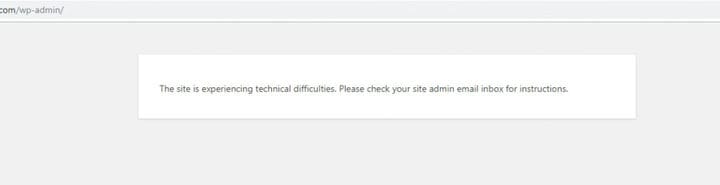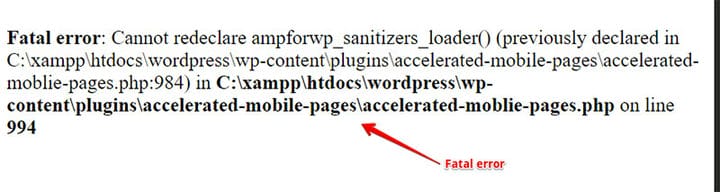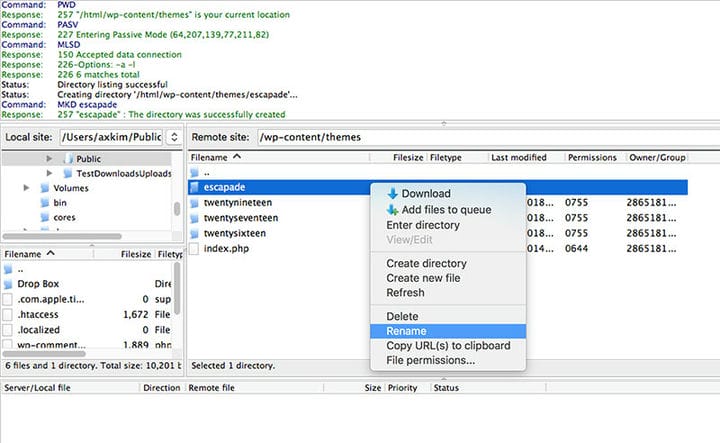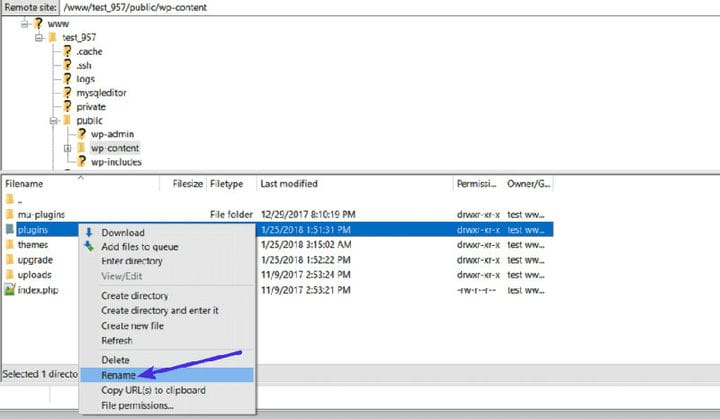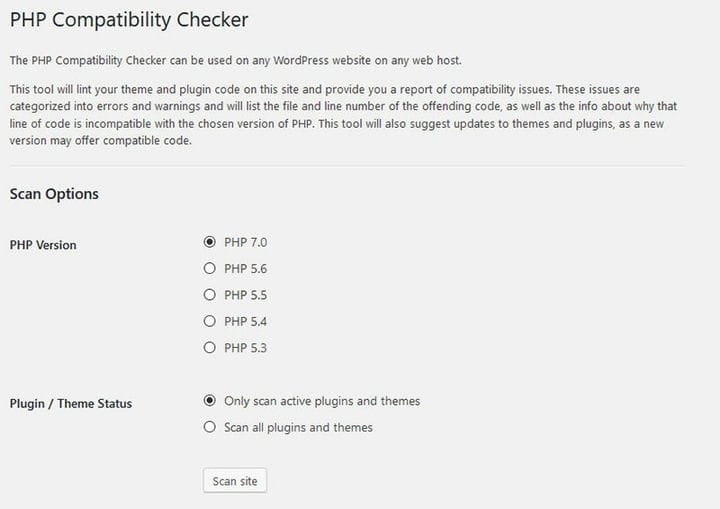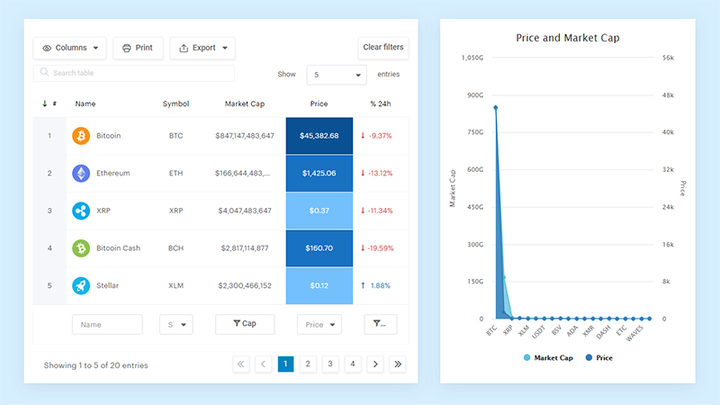Como corrigir “O site está passando por dificuldades técnicas” no WordPress
Você acabou de atualizar algo em seu site WordPress quando algo deu muito errado. A mensagem de erro é exibida: "O site está passando por dificuldades técnicas".
Seu coração afunda. Este erro do WordPress é pouco informativo, sem imaginação. Sem ideia de como corrigi-lo ou o que você fez de errado, é difícil saber qual o próximo passo a ser dado.
Felizmente, se você atualizou seu WordPress para 5.2+, há uma pista escondida no erro. O WordPress 5.2 introduziu uma nova maneira de alertá-lo sobre erros de PHP que, de outra forma, resultariam na exibição de uma página em branco (também conhecida como WSoD: The White Screen of Death).
Em vez do WSoD ocorrer após um erro fatal do PHP, agora existem duas novas mensagens, a saber:
- “O site está passando por dificuldades técnicas." Este ocorre apenas para páginas públicas.
- “O site está passando por dificuldades técnicas. Verifique a caixa de entrada de e-mail do administrador do site para obter instruções.” Este acontece quando você tenta ir para uma página wp-admin.
Neste artigo de nossa equipe em wpDataTables, vamos orientá-lo sobre como você pode corrigir o erro "O site está enfrentando dificuldades técnicas" sozinho. Continue lendo para salvar seu site de paralisações desnecessárias.
Qual o significado deste erro?
A mensagem de erro do WordPress “o site está passando por dificuldades técnicas” é simplesmente um erro genérico que pode significar muitas coisas. Não se preocupe, isso não significa que seu site foi excluído ou está completamente quebrado. Geralmente há uma solução fácil.
Como mencionado, o WordPress 5.2 e superior normalmente mostrará esse erro quando houver um problema com código PHP inválido. Um provável culpado é um tema ou uma atualização de plugin, ou talvez até mesmo uma atualização principal do WordPress.
Em casos raros, a mensagem de erro será exibida quando, na verdade, não há nada de errado – em vez disso, seu site está simplesmente no processo de atualização automática. A mensagem de erro será exibida até que a atualização seja concluída. Isso pode acontecer mesmo que a mensagem que você deveria receber seja “Tempo indisponível para manutenção programada. Volte em um minuto.”
Se o erro persistir por mais de, digamos, 10 minutos, você pode ter certeza de que há um problema real em algum lugar. Vamos investigar e resolver isso!
Como corrigir "O site está passando por dificuldades técnicas".
A maneira mais fácil de começar é colocar o WordPress no modo de depuração. Isso fará com que o WordPress exiba quaisquer erros de PHP que encontrar sempre que você tentar acessar seu site. Você também pode definir o modo de depuração para produzir um arquivo de log que você possa ver, evitando que o erro seja exibido publicamente.
Modo de depuração
Primeiro, você precisará encontrar o arquivo wp-config.php. Com o cPanel, você pode usar o Gerenciador de Arquivos para fazer isso ou pode usar o FTP diretamente no seu servidor. O arquivo deve estar no diretório raiz do WordPress.
- Para configurar o modo de depuração para criar um arquivo de log privado, você precisará adicionar o código a seguir. Você pode adicioná-lo em qualquer lugar acima / Isso é tudo, pare de editar! Blog feliz. /
define('WP_DEBUG', true);- Depois de adicionar as linhas acima, clique em salvar e atualize uma página em seu site.
- Vá para a pasta /wp-content/ no Gerenciador de Arquivos ou FTP para ver o log do arquivo.
- O que você está procurando é uma linha que diz ‘PHP Fatal Error:’.
Um exemplo:
PHP Fatal error: Cannot redeclarebp_members_screen_display_profile() (previously declared in /.../buddypress/bp-members/screens/profile.php:22) in /.../buddypress/bp-members/screens/profile.php on line 32Como você pode ver, ele mostra o caminho onde está o problema do site. Ele ainda mostra o nome do arquivo e o nome do plug-in que está causando o problema. Leia com atenção para descobrir exatamente qual tema ou plugin causou o problema.
Dessa forma, você saberá se o problema foi um plugin, tema ou problema central do WordPress.
Depois de saber, você pode excluir o tema ou plugin que está causando o problema e pronto, seu site deve voltar a funcionar!
Agora você deve entrar em contato com o criador do tema ou plugin para dizer a eles que você teve esse problema para que eles possam corrigir o bug. Claro, você sempre pode tentar corrigi-lo sozinho com base na mensagem de erro, mas se você tentar fazê-lo, lembre-se de fazer backup dos arquivos do site primeiro.
Depois de terminar, retire as linhas de código que você adicionou ao seu arquivo wp-config.php e salve.
Resolver conflitos de tema
-
Para verificar se o problema foi com um tema, você precisa encontrar seu tema no Gerenciador de Arquivos ou no programa FTP. Clique em wp-content e encontre seu tema.
-
Renomeie seu tema ativo. Você pode então verificar se o wp-admin começa a funcionar novamente. Se isso acontecer, o problema foi causado pelo seu tema.
-
Se o problema foi o seu tema, entre em contato com o autor para informá-lo sobre o bug. Eles podem ajudá-lo a resolver o problema.
-
Se nada mudar, mude seu tema de volta ao seu nome original. O problema não foi causado pelo seu tema.
Resolver conflitos de plug-ins
- Se você não conseguir entrar na seção de administração do WordPress, acesse o diretório public_html com seu Gerenciador de Arquivos ou FTP.
- Navegue até wp-content, depois em plugins e renomeie a pasta de plugins. Depois, recarregue seu site. Se isso funcionar, o problema foi um dos seus plugins.
- Se de fato o problema foi causado por um plugin, você pode alterar o nome da sua pasta de plugins de volta.
- Agora, comece a mudar o nome de cada plugin para outro nome e volte um de cada vez para ver qual estava causando um problema. Quando você descobrir, exclua o culpado.
Atualize sua versão do PHP
- O problema pode ser porque você não mudou para o PHP mais recente. Você pode ver um erro fatal do PHP porque sua versão não é mais suportada pelo WordPress. Qualquer versão do PHP inferior a 5.6 não funciona mais.
- Mesmo se você estiver executando o PHP 5.6, poderá encontrar o erro “O site está enfrentando dificuldades técnicas”, portanto, para evitar o erro no futuro, é aconselhável atualizar seu PHP para 7+.
- Para garantir que seu tema e plug-in funcionem com a versão mais recente do PHP, use o PHP Compatibility Checker.
Ei, você sabia que os dados também podem ser bonitos?
wpDataTables pode torná-lo assim. Há uma boa razão pela qual é o plugin nº 1 do WordPress para criar tabelas e gráficos responsivos.
Um exemplo real de wpDataTables em estado selvagem
E é muito fácil fazer algo assim:
- Você fornece os dados da tabela
- Configure e personalize
- Publique-o em um post ou página
E não é apenas bonito, mas também prático. Você pode criar tabelas grandes com até milhões de linhas, ou pode usar filtros e pesquisas avançadas, ou pode enlouquecer e torná-las editáveis.
“Sim, mas eu gosto demais do Excel e não tem nada disso em sites”. Sim, existe. Você pode usar a formatação condicional como no Excel ou no Planilhas Google.
Eu te disse que você também pode criar gráficos com seus dados? E isso é apenas uma pequena parte. Existem muitos outros recursos para você.
Considerações finais sobre como corrigir o erro "O site está passando por dificuldades técnicas"
- Neste artigo, abordamos quatro maneiras possíveis de corrigir a mensagem de erro "O site está passando por dificuldades técnicas". Se você tentou o primeiro método e não conseguiu descobrir o que há de errado com as mensagens de depuração, desfaça o que fez e tente resolver os conflitos de plugin ou tema com a solução de problemas.
- É importante sempre desfazer as alterações feitas caso não tenha conseguido resolver o erro. Caso contrário, você pode acabar com mais problemas no futuro.
Se você gostou de ler este artigo sobre como corrigir “o site está passando por dificuldades técnicas”, confira este sobre falha na atualização do plug-in do WordPress.
Também escrevemos sobre alguns assuntos relacionados, como como corrigir falha na instalação, não foi possível criar diretório, links do WordPress não funcionam, como corrigir “sua conexão não é privada”, como corrigir desculpe, este tipo de arquivo não é permitido por motivos de segurança e o link que você seguiu expirou.